今天的软件分享是 Windows 平台的 SendTo Menu Editor,该软件是5ilr绿软最新搜集整理的一款系统右键发送到菜单项目剪辑器,可以方便的添加您自己喜欢或常用的软件快捷方式。
Windows“发送到”菜单是将文件发送到特定文件夹、应用应用或其他项目的便捷方式。您可以使用它来将单个文件发送、复制或打印到特定位置、设施、应用应用或其他item ,如果您想将自己的应用应用或文件夹添加到“发送到”菜单,或者如果您想删除其中一些不需求的项目,您可以调整“发送到”菜单以满足您的需求。在 Windows 中打开文件资源管理器 右键单击文件,然后从弹出菜单中将鼠标移动到发送到命令,单击特定条目。然后,您单击的文件将发送到您选择的条目。
如果您想将自己的应用应用或文件夹添加到“发送到”菜单,非常简单:只需按 Win+R 打开“运行”对话框,然后将shell:sendto命令粘贴到文本框中。这将打开所有这些快捷方式所在的文件夹。或者,您可以导航到以下文件夹位置%UserProfile%\应用Data\Roaming\Microsoft\Windows\SendTo但您可以使用“发送到菜单编辑器”简化整个过程,这是一个便携式免费应用,可帮助用户管理菜单中存在的快捷方式Windows“发送到”菜单。
SendTo Menu Editor软件界面您将看到所有发送到菜单项,要添加一个新的使用加号图标或只需将其拖放到主窗口中。如果您使用添加按钮,您可以编辑快捷方式名称,您可以使用快捷方式参数或更改快捷方式图标。
截图预览
功能特色
- 支持的操作系统: Windows 11、Windows 10、Windows 8.1、Windows 8、Windows 7、Windows Vista、Windows XP(32\64 位)。
- 多语言支持;
- 免费绿色无需安装;
更新内容
sordum.org/10830/sendto-menu-editor
下载地址
发送到菜单剪辑器 SendTo Menu Editor v1.2 中文绿色版
历史版本
此处为隐藏的内容
注册登录后,方可查看
登录
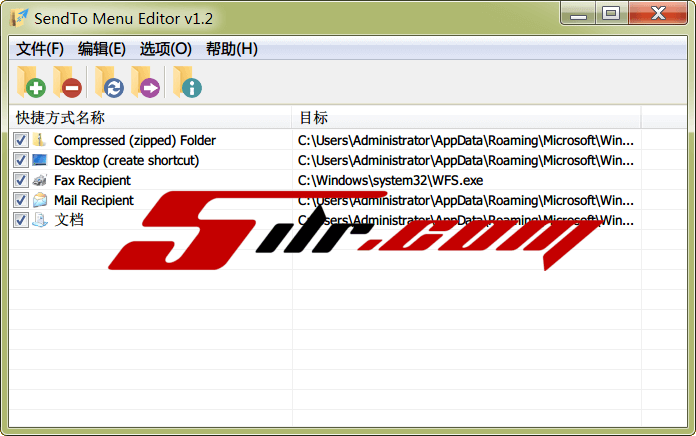
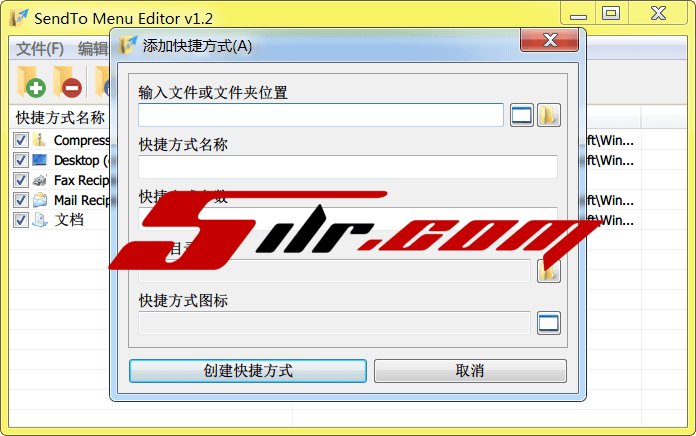
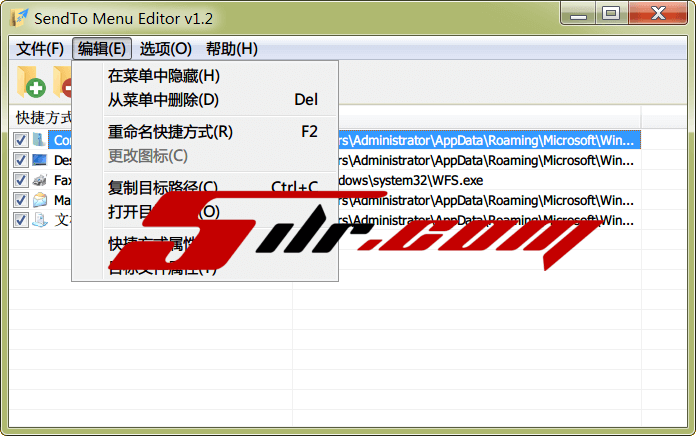

1F
谢谢分享。